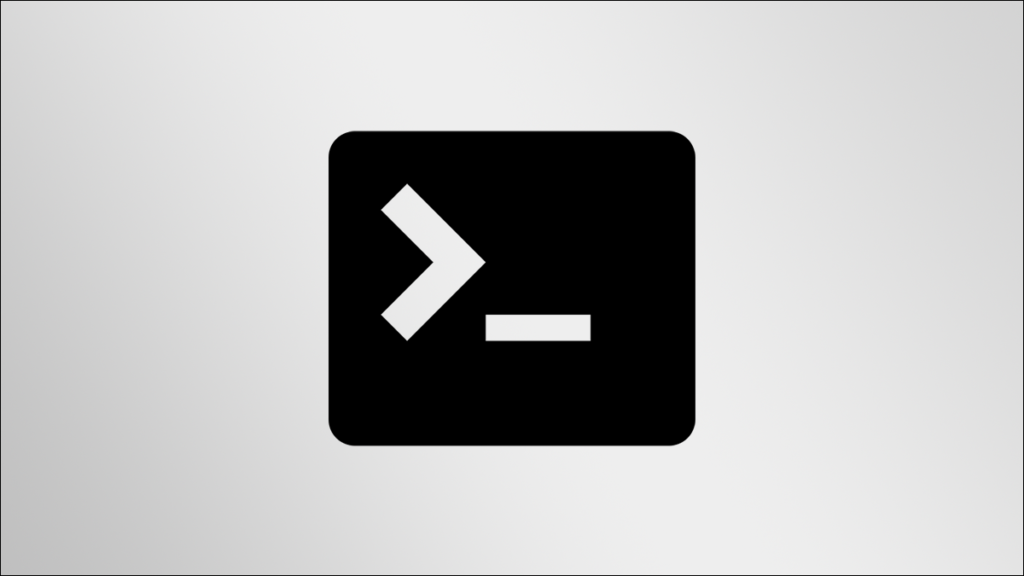Apple giúp bạn dễ dàng đăng xuất khỏi máy Mac của mình với tùy chọn trên thanh menu của máy tính để bàn. Nhưng cũng có một số lệnh bạn có thể sử dụng để đăng xuất bằng Terminal, như chúng ta sẽ khám phá hôm nay.
Chấm dứt quy trình đăng nhậpwindow
Một cách để đăng xuất khỏi tài khoản người dùng của bạn là chạy lệnh để chấm dứt quá trình đăng nhập . Để bắt đầu, bạn cần mở Terminal . Bạn có thể nhanh chóng thực hiện việc này bằng Tìm kiếm Spotlight.
Nhấp vào biểu tượng kính lúp ở bên phải thanh menu của màn hình (hoặc nhấn Command + Space) để khởi chạy Tìm kiếm Spotlight .
![]()
Thanh Tìm kiếm Tiêu điểm sẽ xuất hiện. Nhập “Terminal”, rồi nhấn phím Return hoặc nhấp vào “Terminal” trong kết quả tìm kiếm.

Thiết bị đầu cuối sẽ khởi chạy. Bây giờ, hãy chạy lệnh này:
sudo pkill đăng nhậpwindow

Tiếp theo, nhập mật khẩu tài khoản của bạn và nhấn phím Return.

Sử dụng launchctl Command
Các lệnh khởi chạy là một tập hợp các lệnh điều khiển quá trình khởi chạy . Bạn có thể tìm thấy danh sách các lệnh khởi chạy bằng cách chạy launchctl help trong Terminal, nhưng chúng tôi muốn sử dụng lệnh đăng xuất bạn khỏi tài khoản người dùng của mình.
Trước khi chúng tôi bắt đầu nhập lệnh, bạn cần biết ID người dùng của mình. Để tìm nó, hãy mở Spotlight Search (nhấp vào biểu tượng kính lúp trong thanh menu của màn hình hoặc nhấn Command + Space) và nhập “Người dùng & Nhóm” vào thanh tìm kiếm. Nhấn phím Quay lại hoặc nhấp vào “Người dùng & Nhóm” trong kết quả tìm kiếm.

Nhấp vào ổ khóa ở góc dưới bên trái của cửa sổ xuất hiện.

Bây giờ, hãy nhập mật khẩu tài khoản của bạn và nhấp vào “Mở khóa”.
Tiếp theo, nhấp chuột phải vào tài khoản của bạn trong nhóm “Người dùng hiện tại” trong ngăn bên trái, sau đó nhấp vào “Tùy chọn nâng cao”.

Cuối cùng, hãy ghi lại ID người dùng của bạn. Bạn sẽ cần cái này cho lệnh.

<user id> bằng ID của bạn đã lưu ý trước đó):khởi động người dùng khởi động launcctl / $ (id -u <user id>)

Bây giờ bạn sẽ được đăng xuất khỏi tài khoản người dùng của mình.
Đây chỉ là một trong nhiều thứ mà bạn có thể làm với Mac’s Terminal. Bạn cũng có thể làm những việc như khóa máy Mac hoặc thậm chí tắt máy . Hãy tiếp tục học những lệnh cơ bản này và bạn sẽ nhanh chóng trở thành hacker!